D’après notre expérience, la création d’une communauté autour de votre site WordPress est l’un des meilleurs moyens d’attirer des lecteurs et des clients/clientes fidèles. Mais parfois, vous avez besoin de mieux contrôler l’accès à votre site.
Les inscriptions indésirables peuvent rapidement devenir un casse-tête, en particulier pour les sites d’adhésion. Et gérer un flot de faux comptes n’est pas la meilleure façon de passer son temps.
Ne serait-il pas intéressant de disposer d’un système permettant de contrôler chaque nouvel utilisateur/utilisatrice avant qu’il/elle ne s’inscrive ?
Heureusement, avec quelques Réglages simples, vous pouvez configurer votre site WordPress pour modérer les nouvelles inscriptions. Ainsi, vous pourrez décider exactement qui est admis et qui est exclu.
Dans cet article, nous allons vous afficher comment modérer les inscriptions de nouveaux comptes dans WordPress et garder votre communauté sécurisée. 🛡️
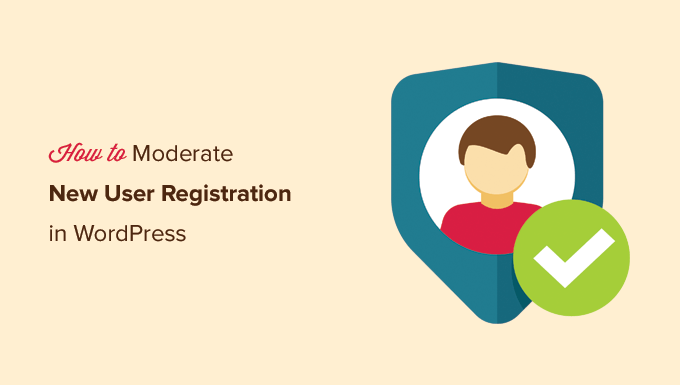
Pourquoi modérer les inscriptions de nouveaux utilisateurs/utilisatrices dans WordPress ?
WordPress permet très facilement de laisser les gens créer des comptes sur votre site.
C’est très utile lorsque vous gérez un site d’adhésion où vous pouvez proposer du contenu premium, vendre des produits ou créer une version de la communauté.
Vous pouvez ensuite assigner des rôles d’utilisateurs/utilisatrices WordPress de base, comme “abonné/abonnée”.
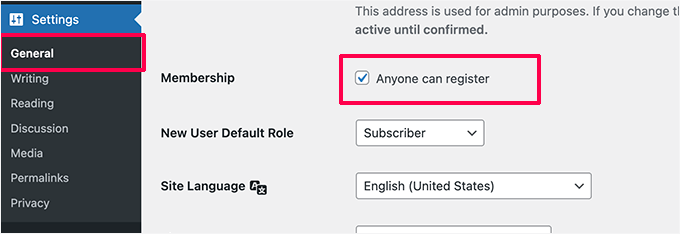
Mais parfois, les utilisateurs/utilisatrices ont besoin de plus qu’un simple moyen de se connecter – ils ont besoin de mieux contrôler leur expérience.
Pensez aux cours en ligne et aux lettres d’information payantes.
Dans ce cas, vous aurez besoin de l’extension MemberPress pour donner aux membres un accès exclusif à des fonctionnalités telles que des forums privés et des codes de réduction.
📽️ Note : Notre portail vidéo fonctionne sur MemberPress, ce qui facilite la gestion de notre offre d’adhésion gratuite et permet aux utilisateurs/utilisatrices d’accéder à des vidéos exclusives. Vous voulez savoir ce qui le rend si efficace ? Consultez notre avis complet sur MemberPress pour explorer ses fonctionnalités !
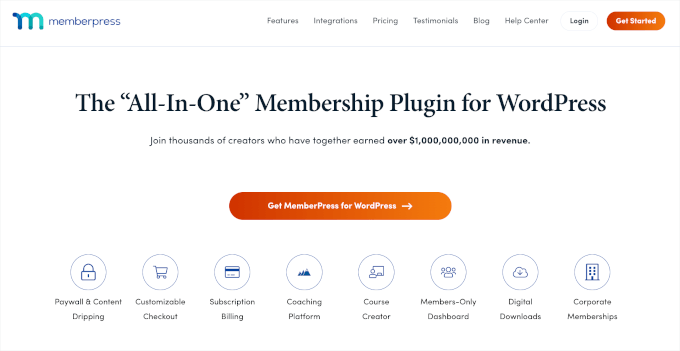
Si vous vendez des produits physiques ou des téléchargements numériques, tels que des livres électroniques, de la musique et des logiciels, vous voudrez utiliser des outils tels que WooCommerce ou Easy Digital Downloads pour gérer les transactions.
Dans ce cas, il est également nécessaire de prévoir l’Inscription des utilisateurs/utilisatrices dans le cadre de votre boutique en ligne, afin de pouvoir enregistrer leurs coordonnées de livraison.
💻 Note : Easy Digital Downloads est notre solution de référence pour la vente d’extensions et de logiciels. Vous pouvez vous référer à notre avis détaillé sur Easy Digital Downloads pour voir ce qu’il peut faire !

Un autre cas d’inscription des comptes est celui d’une communauté privée ou d’un site de réseau social, pour lesquels BuddyBoss peut être une excellente solution.
L’inconvénient de l’ouverture de l’inscription est le redoutable courrier indésirable.
Comme pour les commentaires indésirables, il existe des robots à la recherche de formulaires d’inscription à cibler. Si des outils tels que ReCAPTCHA offrent une certaine protection, ils peuvent également compliquer la tâche des utilisateurs/utilisatrices qui ne sont pas des robots.
C’est là que la modération des utilisateurs/utilisatrices prend tout son sens.
Ainsi, au lieu de bloquer purement et simplement tout le monde, vous avez la possibilité d’Avis sur chaque nouvelle Inscription et de décider s’il s’agit d’une inscription légitime ou indésirable. Cela vous donne plus de contrôle et vous aide à garder votre site libre de ces bots.
Dans cette optique, voici un aperçu rapide de la façon de modérer facilement les inscriptions de nouveaux utilisateurs dans WordPress et d’approuver ou de refuser simplement les inscriptions sur votre site :
- Méthode 1. Modérer les inscriptions des utilisateurs dans WordPress avec un formulaire d’inscription personnalisé
- Méthode 2. Modérer les inscriptions des utilisateurs/utilisatrices dans WordPress avec New User Approve (gratuit)
Vous êtes prêts ? Premiers pas.
Méthode 1. Modérer les inscriptions des utilisateurs dans WordPress avec un formulaire d’inscription personnalisé
La plupart des propriétaires de sites web aiment utiliser un formulaire d’Inscription personnalisé dans WordPress. Cela leur permet de personnaliser le style en fonction des besoins de leur marque, d’ajouter automatiquement les utilisateurs à leur lettre d’information par e-mail, et bien plus encore.
WPForms est le meilleur constructeur de formulaires WordPress drag-and-drop utilisé par plus de 6 millions de sites web, et il est livré avec un puissant module d’Inscription des utilisateurs.
📝 Note : Nous utilisons WPForms sur nos sites pour afficher notre formulaire de contact et gérer les demandes de migration. Avec WPForms IA, la création de formulaires est plus facile que jamais, c’est pourquoi nous le recommandons vivement à tous les utilisateurs/utilisatrices. Pour en savoir plus, consultez notre avis approfondi sur WPForms!

Le module complémentaire d’inscription des utilisateurs vous permet de créer des formulaires d’inscription et de connexion des utilisateurs WordPress entièrement personnalisés.
Il vous permet également d’activer l’approbation de l’administrateur pour l’inscription des nouveaux comptes.
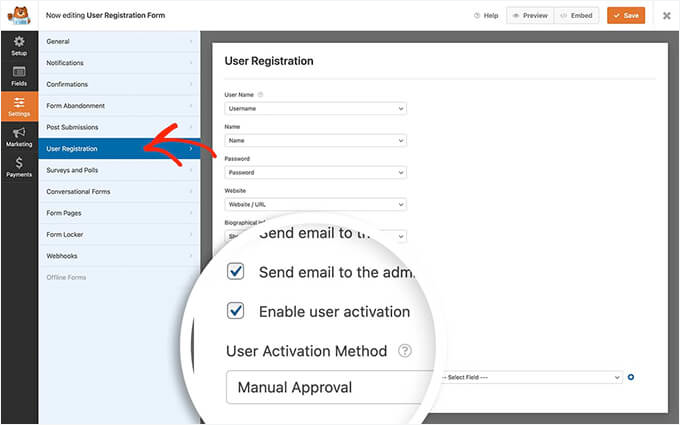
Comme WPForms s’intègre avec tous les services de marketing e-mail populaires, vous pouvez l’utiliser pour ajouter automatiquement tous les utilisateurs/utilisatrices à votre liste d’e-mails.
L’intégration gratuite d’Uncanny Automator permet également d’automatiser davantage le flux de travail sans code pour vous aider à enregistrer du temps.
Méthode 2. Modérer les inscriptions des utilisateurs/utilisatrices dans WordPress avec l’approbation des nouveaux utilisateurs/utilisatrices
Si vous n’utilisez pas le formulaire d’Inscription personnalisé de WPForms, ne vous inquiétez pas. Cette méthode couvrira comment modérer l’inscription des utilisateurs pour WooCommerce, MemberPress, et fondamentalement toute autre extension.
Tout d’abord, vous devrez installer et activer l’extension gratuite New User Approve. Si vous avez besoin d’aide, vous pouvez consulter notre guide étape par étape sur l’installation d’une extension WordPress.
Dès qu’il est activé, ce plugin active la modération pour tous les enregistrements d’utilisateurs/utilisatrices WordPress. Il est compatible avec WooCommerce, MemberPress, LearnDash, BuddyPress, Easy Digital Downloads et d’autres extensions d’inscription d’utilisateurs.
Si vous utilisez l’inscription par défaut de WordPress, les utilisateurs/utilisatrices verront le message suivant sur le formulaire d’inscription.
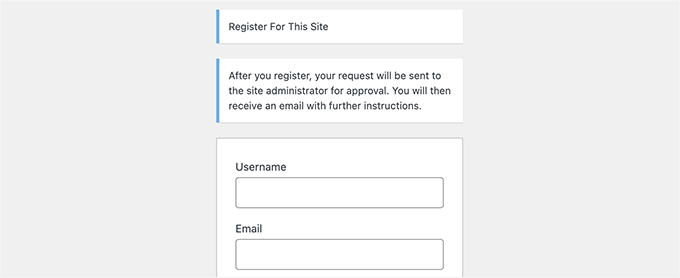
Après avoir terminé et envoyé le formulaire d’Inscription, les utilisateurs/utilisatrices seront envoyés pour être informés que leur compte est en attente d’examen.
Voici à quoi pourrait ressembler la notification :
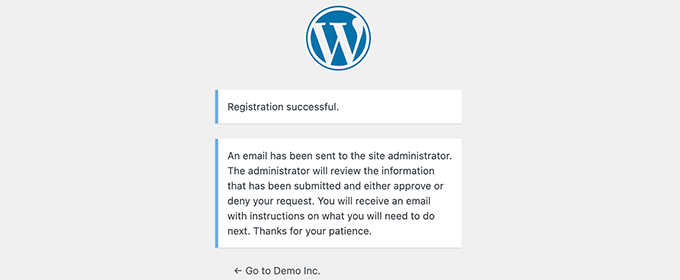
Vous recevrez également un e-mail de notification sur votre adresse e-mail d’administrateur pour approuver ou refuser cette inscription d’utilisateur/utilisatrice.
En outre, les utilisateurs/utilisatrices recevront un e-mail sur leur compte les informant que leur inscription est en attente d’approbation.
📌 Astuce d’expert : Si vous ou les utilisateurs de votre site ne recevez pas de notifications par e-mail, alors vous devez configurer WP Mail SMTP. Pour plus de détails, veuillez suivre les instructions de notre guide sur comment corriger le problème de WordPress qui n’envoie pas d’e-mail.
Approuver ou refuser l’inscription d’un utilisateur/utilisatrice dans WordPress
L’extension New User Approve permet de gérer très facilement la file d’attente de modération pour les inscriptions des comptes.
Il vous suffit de vous connecter à votre zone d’administration WordPress et de cliquer sur l’élément de menu “Approbation d’un nouvel utilisateur” dans la colonne latérale de l’administration.
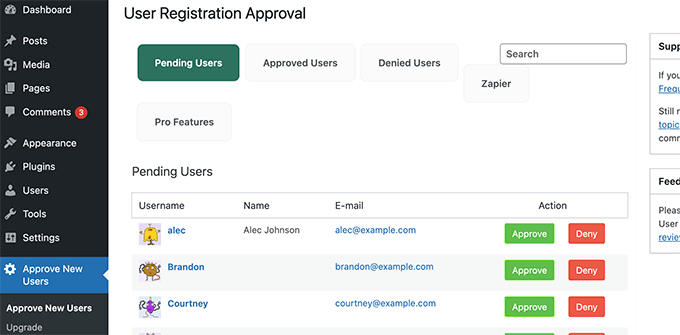
Vous verrez la liste des inscriptions d’utilisateurs/utilisatrices en attente de modération. Vous pouvez alors aller de l’avant et approuver ou refuser l’inscription de l’utilisateur.
Les utilisateurs/utilisatrices recevront ensuite un e-mail leur indiquant si leur Inscription a été approuvée ou refusée. En cas d’approbation, ils peuvent se connecter à leur compte sur votre site WordPress.
Astuce bonus : Permettre à des utilisateurs/utilisatrices spécifiques de contourner la modération de l’enregistrement des utilisateurs/utilisatrices
L’approbation des nouveaux utilisateurs vous permet également de créer des codes d’invitation que les utilisateurs/utilisatrices peuvent utiliser pour s’inscrire sur votre site et contourner la file d’attente de modération.
Pour ce faire, vous devez vous rendre dans la rubrique ” Approuver un nouvel utilisateur ” Code d’invitation et saisir un code unique dans la case ” Ajouter des codes “.
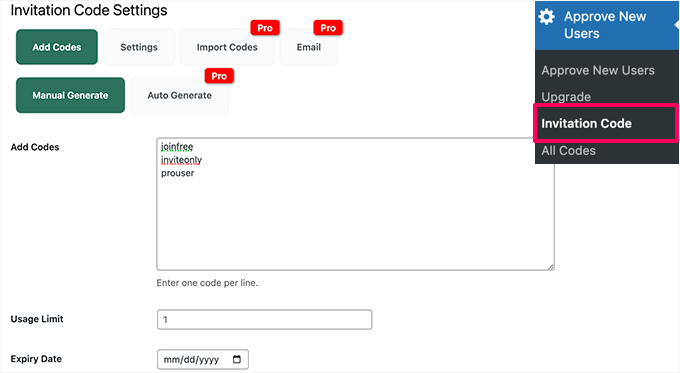
Vous pouvez également définir une limite d’utilisation pour le code d’invitation et choisir une date d’expiration. Une fois terminé, n’oubliez pas d’enregistrer vos modifications.
Ensuite, vous devez passer à l’onglet “Réglages” et activer le commutateur permettant l’inscription d’utilisateurs à l’aide du lien d’invitation sans modération.
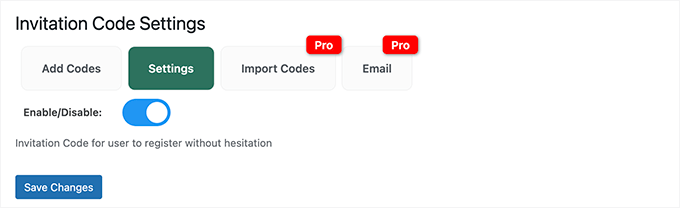
Cliquez sur le bouton “Enregistrer les modifications” pour stocker vos réglages.
Vous pouvez désormais donner ces codes d’invitation aux utilisateurs/utilisatrices en qui vous avez confiance. Ils pourront ainsi contourner la file d’attente de modération et s’inscrire instantanément sur votre site.
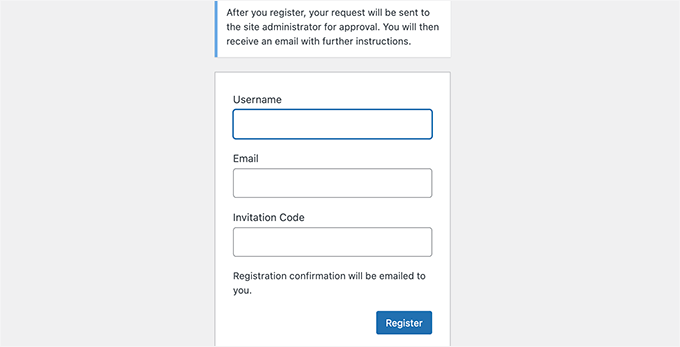
Astuce bonus : Utiliser la modération des utilisateurs/utilisatrices avec d’autres extensions
Le plugin New User Approve fonctionne avec les extensions WordPress les plus courantes utilisées pour l’inscription des utilisateurs et les adhésions.
Cependant, il n’ affichera pas les notifications personnalisées sur le formulaire d’inscription des clients/clientes. Vous devrez le faire manuellement dans les Réglages de votre extension.
Par exemple, si vous utilisez WPForms, alors vous aurez besoin de modifier votre formulaire d’inscription des comptes. Dans le Constructeur de formulaires, passez à l’onglet ‘Confirmations’.
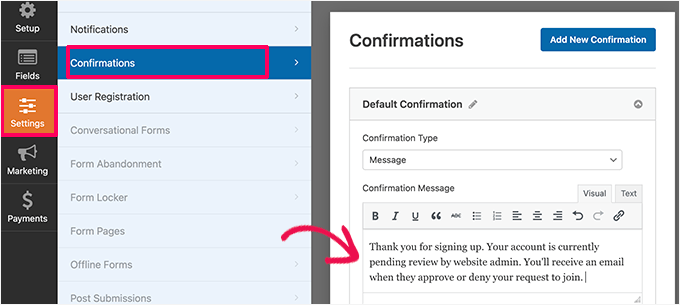
Ici, vous pouvez rédiger un message personnalisé informant les utilisateurs/utilisatrices que leur compte est en attente d’un Avis et qu’ils recevront un e-mail lorsque celui-ci sera approuvé.
De la même manière, si vous utilisez MemberPress, alors vous pouvez vous rendre sur la page ” Adhésions ” et modifier l’une de vos adhésions.
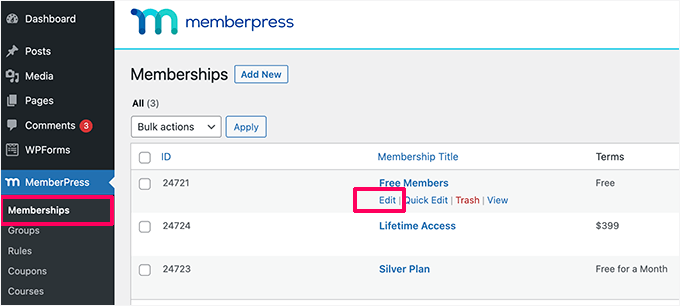
Ensuite, vous devez défiler jusqu’à la section “Options d’adhésion”.
À partir de là, vous pouvez cocher la case située à côté de ” Activer le message personnalisé de la page de remerciement “.
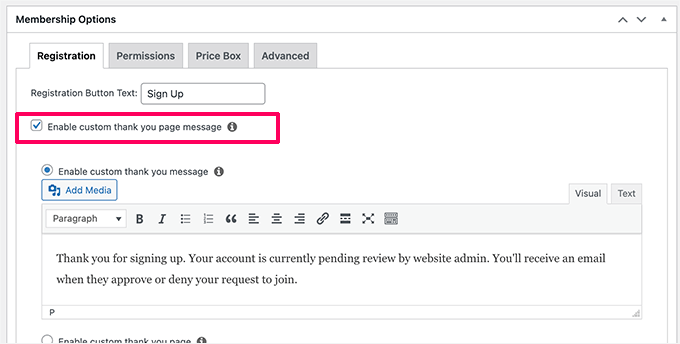
Ensuite, n’hésitez pas à ajouter votre propre message personnalisé pour informer les utilisateurs/utilisatrices que leur compte est en attente d’attente.
Il se peut que vous deviez répéter le processus pour d’autres offres d’adhésion.
📌 Astuce d’expert : Mettre en avant vos nouveaux membres est un excellent moyen de créer une communauté en ligne en pleine effervescence. Cela aide à les présenter au groupe et à leur donner l’impression qu’ils en font partie.
De plus, lorsque les gens voient un site où de nouveaux visages se joignent constamment, ils sont plus enclins à s’y joindre eux-mêmes.
Pour en savoir plus sur ce Sujet, consultez notre guide sur l ‘affichage des utilisateurs/utilisatrices récemment inscrits dans WordPress.
Nous espérons que cet article vous a aidé à apprendre comment modérer les inscriptions de nouveaux comptes dans WordPress. Vous pouvez également consulter notre guide sur la façon d’afficher différents menus aux utilisateurs connectés et sur la façon d’afficher un contenu personnalisé aux utilisateurs/utilisatrices dans WordPress.
Si vous avez aimé cet article, veuillez alors vous abonner à notre chaîne YouTube pour obtenir des tutoriels vidéo sur WordPress. Vous pouvez également nous trouver sur Twitter et Facebook.





Claude
Hi. This looks like a potentially useful plugin, but from your description, it’s not clear that it allows an admin to receive the apoplicant info on which to base an acceptance decision. For example, it would be useful to be able to ask a potential new user to reply to one or more qualifying questions; the admin could then base an acceptance decision on how the registrant replied. Is this possible with your plugin?
WPBeginner Support
If you create a custom registration form then you can add custom questions and the information from the form would be sent to you for consideration.
Admin
Douglas Karr
That plugin hasn’t been updated in quite a while and has several ratings that it no longer works.
WPBeginner Support
Thank you for letting us know, we’ll be sure to look for an alternative
Admin
Stephanie Denleuy
Hello,
I am after a little bit of advice…
We currently have set that all customers must be approved to be able to shop on my site and see prices on the site
.
We are now not wanting this and are wanting customers to be able to see the prices of all products and be able to shop without being approved.
As we have deactivated this plugin, it is still showing that they need to be approved to be able to shop on the site…
How do I rectify this??
Thanks
Adriaan
Once a user has registered, they are automatically signed in and can view content. Meanwhile in the users dashboard, the account has not been approved yet. How do I change this so that the user won’t have access to content before approved?
Abdallah
Hi , the plugin new user approve don’t update the user statut in the database when approving user nor send email when approving user
Abdallah
Hi , it’s me again , i was wrong about the plugin it works , when we update a user statut the plugin update the column user_activation_key of the users table , so if you have the same issue as me , you need to just check the emptiness of this column :
!empty($user->user_activation_key) { do stuff }
Now the new problem is how to read the value of this column .
Unamed
Hello, I am using the New User Approve but the registration confirmation does not arrive in the mail users who use hotmail outlook and you know why?
WPBeginner Support
Please take a look at our guide on how to fix WordPress not sending email issue.
Admin
Chris Dumper
Once a user is approved can I grant him permission to see portions of a menu (and the pages referenced thre) dnied to an unregistered user. Thanks … Chris
WPBeginner Support
Yes you can. Please see our guide on user roles and permissions in WordPress
Admin
James Durkan
I HAVE used this in the past and it did work very well. However, now that I’m running WordPress 4.4.2, the plugin page does warn it hasn’t been tested with that version and, I’m sorry to report, it does crash. Specifically, it spews out the source code when it comes to granting approval.
WPBeginner Support
We have re-tested the plugin on our demo sites. It works fine at our end on WordPress 4.4.2. Try deactivating all your WordPress plugins except New User Approve. If it works fine then probably one of the plugins on your site is causing the conflict. Try activating each plugin and then retest new user approval. Repeat for all plugins until you find one that’s causing the conflict. Report the conflict to both plugin authors.
Admin